Protams, mūsdienu pasaulē YouTube ir īpaša popularitāte. Tas ir saistīts ar dažāda veida video skatīšanas un meklēšanas ērtumu, izmantojot to. Tomēr, ja ar šādas lietojumprogrammas instalēšanu mobilajā tālrunī viss ir skaidrs, tad, mijiedarbojoties ar televizoru, rodas daudz jautājumu par iesniegto iemeslu. Šajā rakstā mēs centīsimies detalizēti analizēt visus aspektus, kas var tikt ietekmēti darbā. Turklāt jums jāzina un jāsaprot visas katras darbības iezīmes, lai procedūra būtu pēc iespējas produktīvāka.

Kā skatīties youtube televizorā
Viss, protams, ir pēc iespējas elementārāks. Procedūra parasti neaizņem daudz laika un neprasa daudz pacietības. Viss, kas jums nepieciešams, ir tikai pamatzināšanas, kuras jūs viegli iegūstat un kas piemīt rakstītā raksta beigās. Nedomājiet, ka visu procesu var veikt tikai profesionālis. Nē, gluži pretēji, viss tiek darīts acīmredzami, izmantojot dažus noteikumus.
Kā savienot YouTube
Tātad, tieši uz tēmu. Ir saraksts ar funkcijām, kuras ikviens var izmantot, lai savienotu lietojumprogrammu ar savu izgudrojumu. Tādējādi to var izdarīt ne tikai tieši izmantojot televizoru, bet arī pateicoties tādām tehnoloģijām kā viedtālrunis, planšetdators un citas.
PALĪDZĪBA. Metodes, kas tiek iesaistītas darbā, būs atkarīgas no struktūras ražotāja. Tas ir, tas, ka, piemēram, lietojumprogrammas savienošana ar android atšķirsies no metodes, ar kuras palīdzību dažādu mērķu ierīce izpilda to pašu mērķi.
Tāpēc zemāk rakstā ir norādītas visas iespējamās iespējas, kuras var izpildīt tikai praksē. Tas arī norāda visas nianses un problēmas, ar kurām jūs varat saskarties savā darbā.

YouTube iestatīšana televizorā
Lai to pareizi veiktu, norādītajā secībā ieteicams veikt šādas darbības:
- Vispirms atveriet to tieši savā YouTube ierīcē.
- Pēc kura jums jāiet uz nodaļu ar nosaukumu "iestatījumi". Tieši tur jūs varēsit atrast pogu "savienot televizoru ar tālruni".
- Turpmāk jums vajadzēs ritināt uz leju izcelto lapu, kur tiek nodrošināta automātiskās instalēšanas opcija.
- Tad jūs redzēsit zilu kodu. Tas ir jāatceras un jāievada savā tālrunī, planšetdatorā vai citā līdzīgā sīkrīkā.
YouTube Smart TV
Vispirms jums jāpārliecinās, vai ierīcē ir viedtālrunis. Lai to izdarītu, vajadzētu pievērsties izgudrojuma īpašībām. Tos var atrast gan instrukcijās, kas attiecīgi pievienotas pirkumam, gan iestatījumos. Tiem var piekļūt, izmantojot tālvadības pulti. Kad visu pārbaudījāt vēlreiz, varat rīkoties šādi. Un tas, savukārt, savieno dizainu ar internetu.
Tas tiek darīts tieši atkarībā no jūsu ierīces modeļa. Daži var atļauties procesu, pateicoties wi-fi funkcijai, bet citi to dara ar īpašu kabeli. To darot, jums būs jāatver sadaļa “izvēlne”. Pēc tam jūs varat patstāvīgi palaist programmu un skatīties savus iecienītos videoklipus. Ir arī iespēja iziet iepriekš izveidotu kontu un izbaudīt tos videoklipus, kurus sākotnēji pabeidzāt “līdzīgu” sarakstā.
PALĪDZĪBA. Katram modelim ir sava izvēlne, lai tie varētu atšķirties viens no otra. Tomēr patīk var ievietot visur. Runājot par komentāriem, tas ir viņu neesamība. Diemžēl jūs tos nevarat apskatīt.
Pielāgojiet, izmantojot tālruni vai planšetdatoru
Neviens neapgalvo, ka lietojumprogrammas iestatīšana, izmantojot citus sīkrīkus, ir ērtākā izeja no situācijas. Galu galā ne visi var atļauties iebūvēto televizora skatīšanās funkciju. Zemāk jūs atradīsit pārbaudītas metodes, kuras noteikti var palīdzēt ikvienam, pat ja esat jauns šajā biznesā.
Android sīkrīks
Šeit viss ir ļoti vienkārši:
- Vispirms jāizvēlas videoklips, kas jums patika. Palaid to un sāc skatīties.
- Tālāk ekrānā redzēsit noteiktu ikonu, kas norāda uz iespēju skatīties to pašu video, bet tikai televizora monitorā.
- Attiecīgi jums ir jānoklikšķina uz tā, pēc tam jūs varat precīzi izvēlēties ierīci, kuru vēlaties apskatīt.
- Par manipulāciju panākumiem runās fakts tīrākā automātiskā atskaņošanā tieši TV ierakstā.
- Lai pārtrauktu vai pabeigtu apraidi, jums vienkārši jāatver ikona, kas atradīsies ekrāna apakšdaļā. Turklāt jums būs tiesības kontrolēt visa procesa darbības.
IPhone vai iPad
Šeit arī viss ir ļoti vienkārši. Jums vienkārši ierīcē ir jāatver pati programma. Tad jums jāpieskaras noteiktai pogai, kas ļauj skatīties videoklipus tieši monitorā.
Var būt divi notikumu iznākumi. Ja esat vienas TV iekārtas lietotājs, skatīšanās būs pieejama nekavējoties. Citā gadījumā jums būs tālāk jāizvēlas izgudrojums, kuram vēlaties izveidot savienojumu. Tālāk arī - apskates sākums notiek automātiski.

Pa datoru
Ir zināms, ka šādā veidā jūs varat arī izmantot priekšrocības. Lai to izdarītu, jums tieši jāiet uz datora pārlūkprogrammu.
SVARĪGI Šī iespēja tiek sniegta tikai pārlūka Chrome lietotājiem. Tāpēc jums jādodas uz iestatījumiem, kur varat atzīmēt tādu funkciju kā "spēlēt caur TV". Tādējādi iepriekš atlasītie videoklipi tiks parādīti ierīces ekrānā. Runājot par pašu pārvaldību, tā ir arī kontrolēta ar datoru.
YOUTUBE televizorā bez Smart TV
Tā kā ierīce ar šo funkciju neatbalsta interneta savienojumu, programmu instalēt nebūs iespējams. Tomēr vienmēr ir risinājums. Un tagad mēs jums pateiksim dažus veidus.
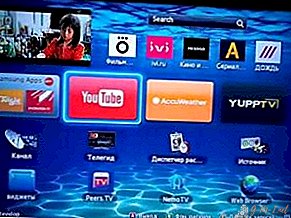 Viedais Android prefikss. To var iegādāties vecām ēkām. Tas jebkuru izgudrojumu pārveidos par mūsdienīgu. Tas nozīmē, ka jūs varat ne tikai baudīt YouTube skatīšanos, bet arī izmantot dažādas funkcijas.
Viedais Android prefikss. To var iegādāties vecām ēkām. Tas jebkuru izgudrojumu pārveidos par mūsdienīgu. Tas nozīmē, ka jūs varat ne tikai baudīt YouTube skatīšanos, bet arī izmantot dažādas funkcijas.- Apple tv. Piedāvātā vienība ir lieliski piemērota visu šī ražotāja aprīkojuma cienītājiem. Papildus visu iespējamo lietojumprogrammu instalēšanai lietotājs varēs skatīties filmas un visu, ko vēlas.
- Xbox, playstation. Patiešām, attiecīgi spēļu tehnoloģijās tiek nodrošinātas ne tikai spēles, bet arī pārlūks, lietojumprogrammas. Tādējādi jūs varat lejupielādēt vēlamo.
- Chromecast Izmantojot to, videoklipu var parādīt ekrānā bez traucējumiem no YouTube, izmantojot jebkāda veida ierīci.
Kā pierakstīties savā YouTube kontā TV
Lai to izdarītu, ieteicams veikt šādas darbības norādītajā secībā:
- Vispirms jums jāpārliecinās, ka ierīce ir pievienota tīklam.
- Pēc tam varat tieši doties uz kontu viedtālrunī.
- Televizorā, YouTube lietojumprogrammā, jums būs pieejams logs, tur jums vajadzētu noklikšķināt uz pogas "ievadīt".
- Pēc tam no ierīces sāniem notiks automātiskas darbības. Tas sāks patstāvīgi meklēt jūsu darba tālruni.
- Pēc pareizā lietotāja izvēles ir jāatzīmē aktivizācija, pēc kuras nāks īpašs kods.
- Lai pabeigtu iepriekš minēto procesu, jums jāreģistrē darbības ar apstiprinājumu, noklikšķinot uz vienuma "atļaut". Tā rezultātā tiek parādīts logs, kas norāda uz veiksmīgu pieteikšanos sistēmā.
Kāpēc YouTube nedarbojas televizorā - iespējamie iemesli
Patiešām, iespējams, ka pieteikums netiek ņemts vērā darbam. Viens no biežākajiem gadījumiem ir tas, ka tiek atjaunināta pārlūkprogramma. Tādējādi lietotājs nevar aplūkot vēlamo video parastā eksponenciālā saīsnes dēļ, kas patiešām nedod nekādas priekšrocības. Tāpēc šī iemesla dēļ jūs nevarat pilnībā aktivizēt lietojumprogrammu savā ierīcē.
Savienojums ar televizoru un aktivizēšana nav īpaši grūti. Jūs varat ieslēgt, skatīties un pārraidīt youtube jums ērtā laikā.


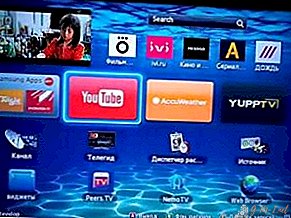 Viedais Android prefikss. To var iegādāties vecām ēkām. Tas jebkuru izgudrojumu pārveidos par mūsdienīgu. Tas nozīmē, ka jūs varat ne tikai baudīt YouTube skatīšanos, bet arī izmantot dažādas funkcijas.
Viedais Android prefikss. To var iegādāties vecām ēkām. Tas jebkuru izgudrojumu pārveidos par mūsdienīgu. Tas nozīmē, ka jūs varat ne tikai baudīt YouTube skatīšanos, bet arī izmantot dažādas funkcijas.
Atstājiet Savu Komentāru